この記事は約2分で読めます。
本文は約1407文字です
ダッシュボードメニューにあるKUSANAGIを削除したい!簡単です。
お名前.comのRSサーバーからAll in ONE WP Migrationを使ってサイトを移転したところ移転先でもKUSANAGIメニューがダッシュボードに残ってしまいました。
プラグインの一覧にもKUSANAGIのプラグインは無いのでどうやって削除すればわからない人も多いと思います。
この記事では、ダッシュボードのKUSANAGIメニューを削除する方法をお伝えします。
なぜKUSANAGIメニューは移転先にも出てくるか?
All in ONE WP Migrationは、wp-content以下のファイルやフォルダだけ移転します。
移転先でも表示されるということは、KUSANAGIのファイルはwp-content以下にあるはずです。
しかし、プラグインとしては登録されていないので、pluginフォルダ以外の場所にKUSANAGIがあります。
KUSANAGIメニューを削除する手順
KUSANAGIメニューはプラグインメニューには無いのでファイルを直接削除する必要があります。
削除ファイル
場所1:wp-content > mu-plugins
削除ファイル:kusanagi-wp-configure.php、wp-kusanagi.php
場所2:wp-content > mu-plugins > kusanagi-core
削除ファイル: 全て(フォルダ含む)
場所3:wp-content
削除ファイル: advanced-cache.php
確認方法
削除をしたら再ログインをして、KUSANAGIの管理画面が表示されなければOKです。
ファイル削除の方法
FTPやサーバーのコントロールのファイルマネージャーを使ってファイルを削除するのが簡単です。
wordpressのプラグインでファイルマネージャーがありますので、そちらを使うことも可能です。
お名前RSサーバーはConoHa WINGと同じくKUSANAGI/WEXALが使える
お名前.comに騙されてお名前.comのSDサーバーを契約してしまった人はSDサーバーがいかにクソなサーバーかはご存知でしょう。
しかし、RSサーバーは最新のサーバーであり、お名前.comのレンタルサーバーが激重というのは昔の話です。
お名前のRSサーバーは、同じGMO系列のConoHa WINGのサーバーとほぼ同じ仕様のサーバーになっていますので、KUSANAGIやWEXALが使えるかなり高速なサーバーです。

まとめ
KUSANAGIを使っていたWordpressサイトを移転する場合、移転先にKUSANAGIが無いサーバーであってもKUSANAGIメニューは消えません。
KUSANAGIメニューはプラグインではないので手動で削除する必要があります。
KUSANAGIが無いサーバーでKUSANAGIメニューが残っているとエラーが出てサイトの表示が遅くなったりしますので、KUSANAGIメニューは必ず削除しましょう。
この記事に書かれている手順でKUSANAGIメニューを削除できますので、困った時には思い出して実施してください。

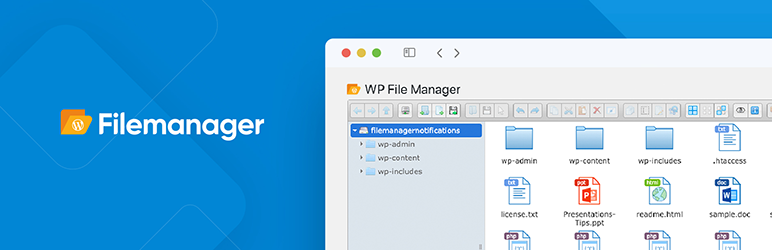



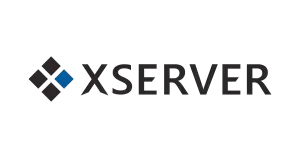


コメント